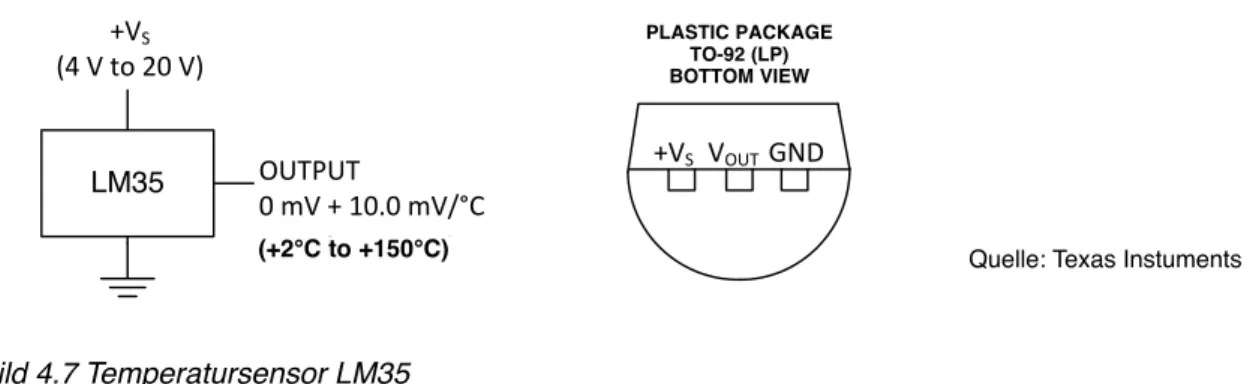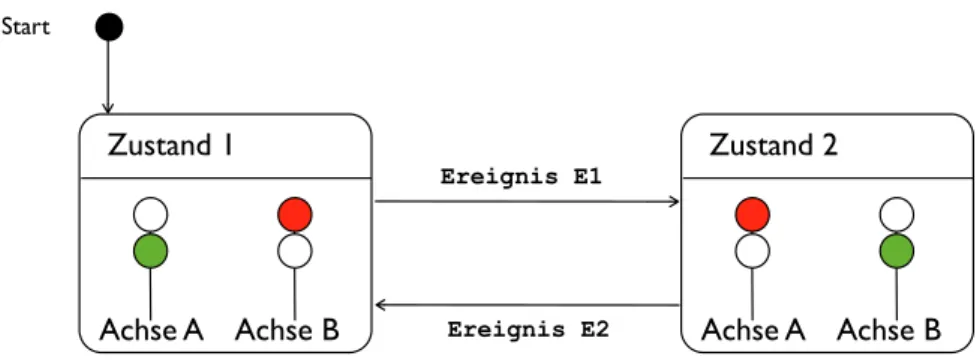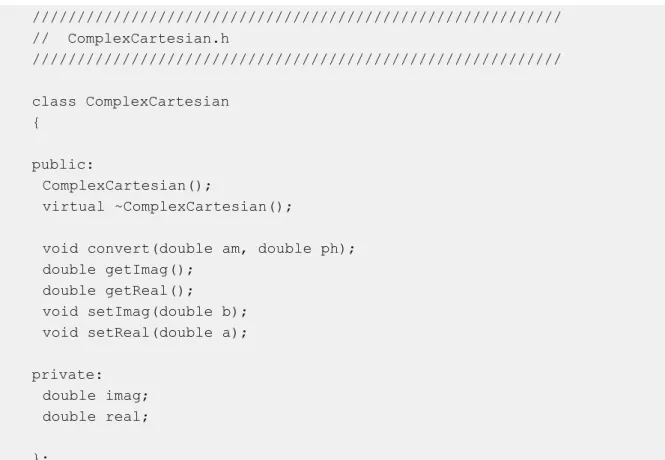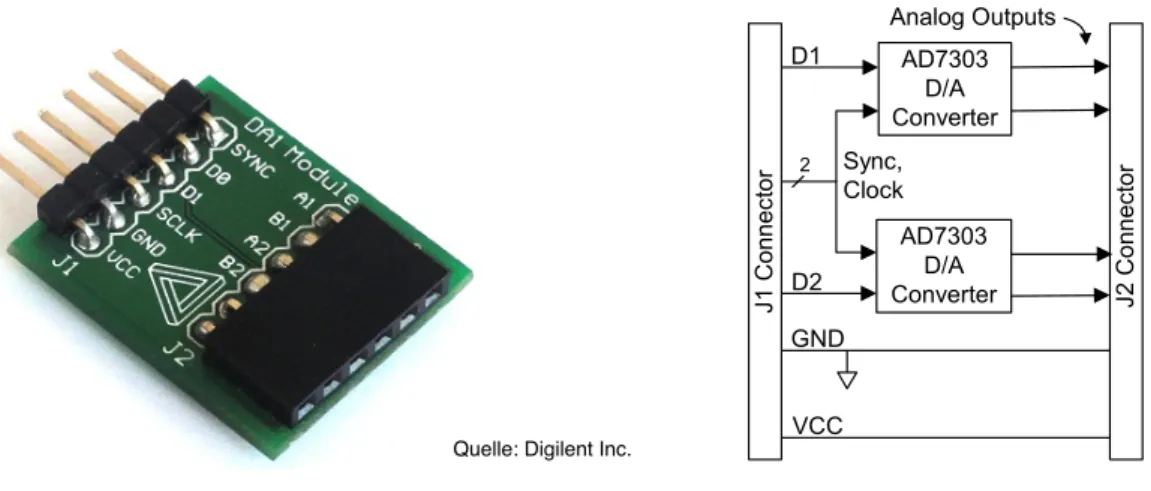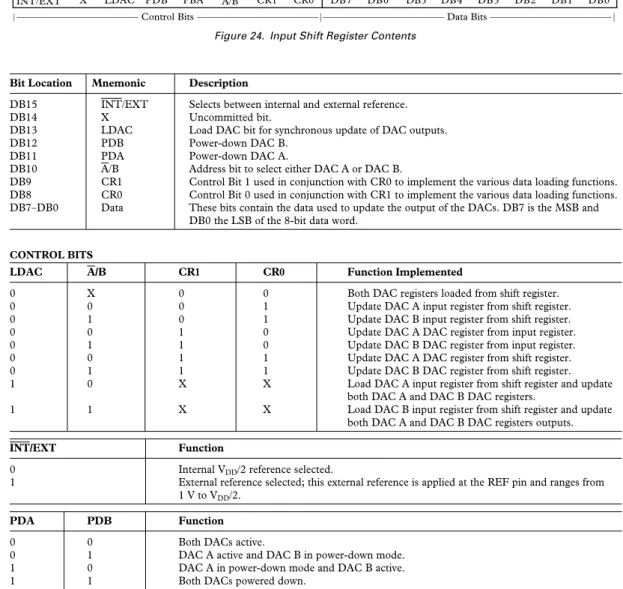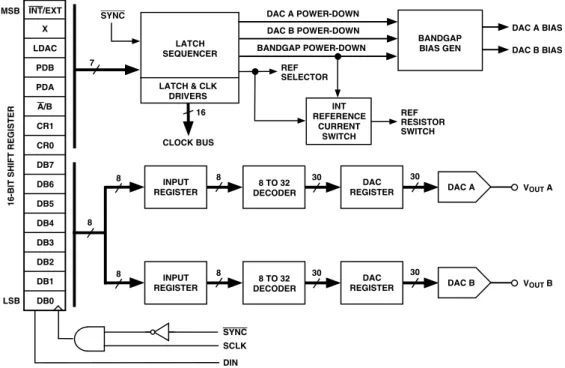Mikrocomputertechnik I
Übungen zur Vorlesung
Ausgabe 0.1, 09.09.2013
Autor: Stephan Rupp
Inhaltsverzeichnis
1. Einführung 7
2. Aufbau eines Mikrocomputers 7
2.1. Rechnerarchitektur 7
2.2. Ein- und Ausgabesystem 8
2.3. Ereignisverwaltung 9
2.4. Kommunikationsschnittstellen 10
2.5. Zentrale Recheneinheit 10
3. Programmierumgebung 12
3.1. Von der Hochsprache zur Maschinensprache 12
3.2. Entwicklungsumgebung und Laufzeitumgebung 13
3.3. Beispiel: Hello World mit LED 13
3.4. Externe LED verwenden 15
3.5. Eingangsports und Ausgangsports programmieren 15
3.6. Problembehandlung 17
4. Einfache Programme erstellen 18
4.1. Grundlagen der Programmierung 18
4.2. Kontrollfluss 19
4.3. Funktionen 21
4.4. Fehlerbehandlung 23
4.5. Beispiel: Lauflicht 23
4.6. Den seriellen Monitor einsetzen 23
4.7. Beispiel: Einen Sensor abfragen 24
5. Zustandsautomaten 26
5.1. Entwurfsmethode 28
5.2. Erweiterung der Ampelsteuerung 32
5.3. Eine Chance für Fußgänger 33
6. Strukturierte Programmierung 34
6.1. Verwendung von Bibliotheken 34
6.2. Funktionen zur Lösung von Teilaufgaben 35
6.3. Objektorientierte Programmierung 39
7. Signalgenerator 47
7.1. Direkte Digitale Synthese (DDS) 47
7.2. Struktur und Funktionsblöcke des Signalgenerators 47
7.3. Aufbau der Komponenten 48
7.4. Programmentwurf 49
7.5. Tests und Weiterentwicklung 52
8. Kommunikationsschnittstellen 58
8.1. SPI - Serielle Schnittstelle für Peripherie 58
8.2. I2C Bus 66
8.3. Ethernet und IP 68
9. Übungen 74
9.1. Schrittmotor ansteuern 74
9.2. Regelung für Servomotor 74
9.3. Audio-Verarbeitung (Digitales Filter) 74
9.4. CAN Bus 74
1. Einführung
Die Vorlesung Mikrocomputertechnik ist wie folgt aufgebaut: Teil 1 (vorliegendes Manuskript) befasst sich mit der Programmierung eines Mikrocomputers mit Hilfe einer Hochsprache. Die Vorlesung wird durch praktische Übungen auf dem Arduino Mikrocomputer unterstützt. Ziel dieses Teils ist es, die Teilnehmer in die Lage zu versetzen, eigenständig Programme für Mikrocomputer zu erstellen, Schaltungen zu realisieren und eigenständig tiefer in die Materie vorzudringen. Für diesen Zweck genügt eine einfache Abstraktion der Funktionsweise und des Innenlebens eines Mikro- computers.
Teil 2 der Vorlesung befasst sich dann genauer mit dem Aufbau vom Mikrocomputern unterschiedlicher Bauart, sowie mit der maschinennahen Programmierung in C und Assembler. Teil 2 der Vorlesung wird durch praktische Übungen unterstützt, bei denen Schaltungen mit dem Mikrocomputer aufgebaut werden, mit der nativen Programmierumgebung des Mikrocomputers programmiert und in Betrieb genommen werden. Hierzu gibt es Bausätze der DHBW mit passender Leiterplatte und den benötigten Bauteilen. Für Teil 2 wird ein eigenes Manuskript herausgegeben, sowie unabhängig vom Vorlesungsmanuskript ein Handbuch mit Anleitungen für die praktischen Übungen.
2. Aufbau eines Mikrocomputers
2.1. Rechnerarchitektur
Grundsätzlich sind alle Rechner nach dem gleichen Prinzip aufgebaut. Man unterscheidet den eigentlichen Prozessor, den Speicher, sowie Schnittstellen für externe Geräte, wie zum Beispiel Tastatur, Maus und Bildschirm. Folgende Abbildung zeigt eine Übersicht.
Bild 2.1 Grundsätzlicher Aufbau eines Rechners Prozessor (CPU)
Steuer- werk
Rechen- werk
Verbindung
Speicher
(für Befehle und Daten)
Schnittstellen
(für Ein- und Ausgabe)
Geräte (Peripherie)
Mikroprozessor
Mikrocontroller
Mikrocomputer
Kern des Rechners ist die zentrale Recheneinheit (engl. CPU für Central Processing Unit): der Prozessor oder Mikroprozessor. Der Prozessor enthält eine Recheneinheit und eine Steuereinheit. Mit Hilfe der Steuereinheit nimmt er den nächsten Befehl aus dem Speicher und führt den Befehl aus. Die zur Ausführung benötigten Daten entnimmt er ebenfalls dem Speicher. Umgekehrt schreibt er Ergeb- nisse mit Hilfe des Steuerwerkes zurück in den Speicher. Das Steuerwerk ist auch für die Ausführung von Sprüngen im Ablauf des Programms verantwortlich, z.B. wenn ein Unterprogramm ausgeführt wird bzw. wenn ein Programm zugunsten einer dringenderen Aufgabe unterbrochen wird.
Das Rechenwerk dient der Berechnung von Ergebnissen, d.h. arithmetischen und logischen Operationen. Um den im Programm vorgegebenen Ablauf abzuarbeiten, benötigt der Prozessor Anweisungen (Befehle), sowie Daten. Sowohl Befehle und Daten sind im Speicher an definierter Stelle abgelegt.
Wie kann der Prozessor aber zu einer Benutzereingabe auffordern, bzw. einen Wert an ein angeschlossenes Anzeigeinstrument schicken? Hierzu wird die dritte in der Abbildung gezeigte Komponente benötigt: Schnittstellenbausteine für externe Geräte. Die externen Geräte adressiert der Prozessor in einem eigenen Adressbereich innerhalb seines Adressraums.
An dieser Stelle seien noch einige Begriffe geklärt: Unter einem Prozessor bzw. Mikroprozessor wird die zentrale Recheneinheit (CPU) verstanden. Hier geht es um den reinen Prozessor mit Steuerwerk und Rechenwerk. Bei einem Mikrocontroller handelt es sich um einen Baustein, auf dem sich zusätzlich zum Prozessor Speicher befindet, sowie einige Schnittstellen für Geräte.
Klapprechner und Rechner für den Schreibtisch verwenden reine Mikroprozessoren. Speicher und Bausteine für Schnittstellen befinden sich auf der Leiterplatte des Rechners (engl. Motherboard).
Der Grund für die unterschiedliche Implementierung der Architektur liegt in den unterschiedlichen Anwendungen. Ein Laptop oder Rechner am Arbeitsplatz lädt seine Daten beim Start von einer Festplatte. Er benötigt Flexibilität bzgl. seiner der Ausstattung an Arbeitsspeicher und Prozessor- leistung.
Mikrocontroller werden vorwiegend für eingebettete Systeme eingesetzt. Als nicht flüchtiger Speicher sind hier keine Festplatten vorgesehen. Daher werden Programmspeicher (als nicht flüchtiger Speicher) und zumindest ein Teil des Arbeitsspeichers direkt auf dem Baustein unter- gebracht. Ebenso werden die wichtigsten Schnittstellen direkt auf dem Baustein implementiert. Diese Implementierung ist kompakt und kosteneffizient. Die Architektur bleibt jedoch grundsätzlich gleich.
Unter einem Computer (Rechner) bzw. Mikrocomputer wird schliesslich das gesamte System verstanden.
2.2. Ein- und Ausgabesystem
Wie funktioniert nun die Kommunikation des Prozessors mit internen und externen Geräten
etwas genauer? Die folgende Abbildung zeigt die Anordnung aus der Perspektive der Hardware mit
einigen zusätzlichen Details.
Bild 2.2 Mikrocomputer
Der Prozessor verfügt über einen Adressbus, den er verwendet, um Bereiche im Arbeits- speicher anzusprechen. Auf diese Weise greift er auf den Ort des nächsten Befehls zu, bzw. auf den Ort zum Laden oder Speichern von Daten. Der angesprochene Speicher stellt den benötigen Befehl oder die benötigten Daten über den Datenbus bereit, bzw. liest die zu speichernden Daten vom Datenbus.
Zur Verbindung mit der Aussenwelt dienen Schnittstellenbausteine, die aus Sicht des Prozes- sors wie ein Bereich im Speicher verwendet werden. Die Geräte sind in den Adressraum des Prozessors eingebunden. Auf den Schnittstellenbausteinen findet sich ein Register für Instruktionen an das angeschlossene Gerät, bzw. zur Abfrage von Statusmeldungen des angeschlossenen Gerätes (Befehls- und Statusregister). Außerdem findet sich auf dem Schnittstellenbaustein ein Datenregister, das gelesen bzw. beschrieben werden kann. Diese Art der Anbindung überwiegt bei leistungs- fähigeren Rechnern. Hier können die Schnittstellenbausteine auch eigenständig direkte Datentrans- fers in der Arbeitsspeicher beim Prozessor anmelden (engl. DMA, Direct Memory Access)
Bei Mikrocontrollern findet sich eine Besonderheit, die links in der Abbildung dargestellt ist:
parallele Ports. Diese Ports sind in der Regel digitale Eingänge bzw. digitale Ausgänge, über die einfache Peripheriegeräte direkt angeschlossen werden können. In diese Kategorie von Geräten fallen Taster und Tastaturen, Relais bzw. Anzeigen (LEDs, LCD-Displays). Über die digitalen Ports lassen sich jedoch auch serielle Schnittstellenprotokolle fahren (wie z.B. SPI oder I
2C), über die externe Baugruppen wie z.B. Ethernet Schnittstellen, WiFi, oder eine Anbindung an Mobilkommunikations- netze realisiert werden können.
Ebenso lassen sich A/D-Wandler bzw. D/A Wandler und andere Geräte anschliessen. Solche Geräte profitieren von der seriellen Schnittstelle durch die Ersparnis an andernfalls erforderlichen parallelen Leitungen. Viele Mikrocontroller verfügen auch über analoge Ports, an denen also D/A Wandler für analoge Ausgänge, bzw. A/D Wandler für analoge Eingänge angeschlossen sind.
2.3. Ereignisverwaltung
Ein Ereignis, wie z.B. die Bereitschaft eines externes Geräts zur Fortsetzung des Daten- transfers, das Erreichen eines vorgegebenen Wertes im Arbeitsprozess, bzw. die Überschreitung eines Grenzwertes müssen unter Umständen zur Unterbrechung des laufenden Programms führen, damit rasch auf das Ereignis reagiert werden kann. Ebenso sollen planmässige Ereignisse, wie
Prozessor
Adressbus
Datenbus
(Befehls- und BSR
Statusregister)
(Datenregister)DR
Parallelport
EA- Geräte Arbeits-
speicher
Mikroprozessor
Mikrocontroller
beispiels-weise ein eingestelltes Zeitintervall (Timer Ereignis), zu einer Unterbrechung der laufenden Routine führen.
Ereignisse können entweder als Nachricht (Alarm bzw. engl. Interrupt) an den Prozessor kommuniziert werden, bzw. den Alarm direkt über eine Signalleitung am Prozessor auslösen. Ergebnis ist die Speicherung des Ereignisses in einem Register des Steuerwerks. Das Steuerwerk unterbricht dann das laufende Programm und springt in die für dieses Ereignis vorgesehene Programm. Damit das funktioniert, muss der Programmierer natürlich an dieser Stelle einen passenden Programmcode hinterlegt haben.
Nach Ausführung der Reaktion auf das Ereignis kehrt der Prozessor wieder in das ursprüng- liche Program zurück. In der Regel lassen sich Ereignisse mit unterschiedlichen Prioritäten ausstatten.
Behandelt wird zunächst das als am dringendsten eingestufte Ereignis, dann die Ereignisse mit unter- geordneter Priorität.
Der in dieser Vorlesung verwendete Mikrocontroller verfügt über zwei Signaleingänge, die sich für Ereignisse aktivieren bzw. deaktivieren lassen. Bei der Aktivierung kann man dem betreffenden Signaleingang ein Unterprogramm zuordnen, das bei Eintreffen des Ereignisses aufgerufen wird (engl.
Interrupt-Routine). Das Eintreffen des Ereignisses wird hierbei aus dem Signalzustand der verwen- deten Leitung abgeleitet und ist konfigurierbar für bestimmte Zustände bzw. Zustandsübergänge an der Signalleitung. Ebenso besitzt der verwendete Mikrocontroller zwei auf ein vorgegebenes Intervall einstellbare Zeitgeber (Timer).
2.4. Kommunikationsschnittstellen
Beim verwendeten Mikrocomputer (Arduino Uno) stehen eine Vielzahl von Erweiterungen für Kommunikationsschnittstellen zur Verfügung (siehe Web-Seite [6] im Literaturverzeichnis, weiter unter der Schaltfläche Produkte oben). Die meisten der verfügbaren Schnittstellenbaugruppen und Schnittstellenbausteine werden über serielle Schnittstellen (SPI und I
2C) angebunden. Diese Schnittstellen werden im Detail in Abschnitt 8 dieses Manuskripts behandelt.
Zu den vielen Baugruppen und Bausteinen bieten die Hersteller fertige Bibliotheken, die die Programmierung auf hohem Abstraktionsniveau unterstützen. In allen anderen Fällen muss man die Schnittstelle auf Basis der vorhandenen Bibliotheken ab Datenblatt selber programmieren. Auch das ist Teil dieser Vorlesung für die genannten Schnittstellen in Abschnitt 8. Eine weitere wichtige Schnittstelle, die in diesem Abschnitt behandelt wird, ist die Einbindung in das Internet sowohl für lokale Netze als auch für Weitverkehrsnetze.
2.5. Zentrale Recheneinheit
Für die Programmierung auf abstraktem Niveau ist ein Modell der zentralen Recheneinheit und ihrer Arbeitsweise hilfreich. Folgende Abbildung zeigt ein solches vereinfachtes Modell. Dargestellt ist der Mikroprozessor mit seinem Steuerwerk und Rechenwerk. Beide sind angeschlossen an den Adressbus und Datenbus. Das Rechenwerk ist nun etwas detaillierter gestellt. Ein wichtiger Bestandteil sind die Register, in die Daten aus dem Arbeitsspeicher übertragen werden.
Die Zugriffszeiten auf die internen Register sind in aller Regel sehr viel schneller als die Zugriffszeiten auf den Arbeitsspeicher. Daher werden benötigte Daten aus dem Arbeitsspeicher in aller Regel vom Steuerwerk erst in die internen Register übertragen. Das Steuerwerk sorgt anschliessend für die Ausführung von Berechnungen in der Arithmetisch Logischen Einheit des Rechenwerkes (engl.
ALU, Arithmetic Logic Unit). Ergebnisse werden dann wieder in den internen Registern gespeichert. Ist
ein Rechenvorgang schliesslich abgeschlossen, transferiert das Steuerwerk die Ergebnisse aus dem Register in den Arbeitsspeicher.
Bild 2.3 Rechenwerk und Steuerwerk
Den Ablauf zur Ausführung eines Befehles kann man insgesamt in zwei Phasen unterteilen: (1) die Phase der Bereitstellung und der Dekodierung des Befehls, (2) die Phase der Ausführung des Befehls. Oben beschrieben wurde die zweite Phase, die Ausführung des Befehls. Zur Ausführung gehören die Bereitstellung der Operanden für das Rechenwerk, die Verarbeitung durch die ALU, sowie die Speicherung des Ergebnisses.
Bild 2.4 Lineare und überlappende Befehlsausführung
Den zeitlichen Ablauf zeigt die Abbildung oben. In dem im oberen Teil der Abbildung dargestellten Ablauf folgen für jeden Befehl abwechselnd die Phasen der Bereitstellung und Dekodie- rung, sowie der Ausführung des Befehls. Vor der Bereitstellung den nächsten Befehls ist der vorangegangene Befehl ausgeführt. Da jeder Bearbeitungsschritt Taktzyklen des Prozessors
Steuerwerk Rechenwerk
Mikroprozessor
Busschnittstelle
Adressbus Datenbus
Register
ALU
ALU: Arithmetic Logical Unit
Daten Befehle
Steuerwerk Steuer- signale
Zeit Befehl n
(bereitstellen und dekodieren)
Befehl n
(ausführen)
Befehl n+1
(bereitstellen und dekodieren)
Befehl n+1
(ausführen)
Befehl n+2
(bereitstellen und dekodieren)
Befehl n+2
(ausführen)
Befehl n
(bereitstellen und dekodieren)
Befehl n
(ausführen)
Befehl n+1
(bereitstellen und dekodieren)
Befehl n+1
(ausführen)
Befehl n+2
(bereitstellen und dekodieren)
Befehl n+2
(ausführen)
Befehl n+3
(bereitstellen und dekodieren)
Befehl n+3
(ausführen)
beansprucht, könnte man versuchen, die Effektivität dadurch zu steigern, indem man die Bereitstellung des nächsten Befehle bereits in der Ausführungsphase des laufenden Befehls beginnt, wie unten in der Abbildung gezeigt.
Diese überlappende Verarbeitung wird von zeitgemäßen Prozessoren auch praktiziert und wird unter dem Stichwort „Pipelining“ beschrieben, also Fliessbandverarbeitung. Allerdings ist die Implementierung nicht trivial. Während der lineare Fall ohne Überlappung völlig konfliktfrei abläuft, müssen bei der überlappenden Implementierung Konflikte um Resourcen (gleiche Speicherinhalte) berücksichtigt werden. Ebenso muss der Fall berücksichtigt werden, dass bei einem Sprungbefehl der Ablauf nicht kontinuierlich fortgesetzt wird. Schliesslich sind die Ausführungszeiten nicht für alle Befehle und Rechenoperationen gleich lang.
3. Programmierumgebung
3.1. Von der Hochsprache zur Maschinensprache
Aus dem im vorausgegangenen Abschnitt beschriebenen Modell des Prozessors lässt sich seine Arbeitsweise bei der Ausführung eines Programms unmittelbar ableiten. Betrachtet sei die Ausführung einer arithmetischen Operation, z.B. die Berechnung von c = a + b. Folgende Abbildung zeigt die Ausführung des Programms.
Bild 2.5 Ausführung eines Programms
In der Hochsprache lässt sich die Anweisung zur Berechnung unmittelbar verständlich und in fast mathematischer Form beschreiben (wobei der Operator „=“ hier die Zuweisung des Ergebnisses der Berechnung der Summe a + b an die Variable c bedeutet). Damit der Prozessor die Anweisung verarbeiten kann, benötigt er zusätzliche Informationen: für die Werte der Variablen a, b und c müssen Orte im Speicher gefunden werden, die zugehörigen Speicheradressen A, B und C repräsentieren dann die Variablen.
Anschliessend muss die Berechnung in einzelne Befehle herunter gebrochen werden, wie z.B.
rechts in der Abbildung gezeigt. Der Ablauf für den Prozessor ist dann wie folgt: die Werte der Variablen A und B in zwei Register laden, diese beiden Register addieren und das Ergebnis in ein weiteres Register schreiben, schliesslich das Ergebnis an die Adresse C transferieren.
Die Befehle selbst sind auf der Ebene der Maschine strukturiert in den Befehlscode (Opcode), einen binären Code, der für diese Befehle zu vereinbaren ist, sowie in die Operanden. Je nach Befehl mag es unterschiedlich viele Operanden geben, was zu unterschiedlichen Befehlslängen führt.
Abhängig von der Art des Befehls sind die Operanden Quellen oder Ziele der Operation.
c = a + b;
Hochsprache
load A R1
load B R2
R1 R2
R3 C
R3 move
add
Maschinensprache
Opcode Operanden (Quelle bzw. Ziel)
Befehle
3.2. Entwicklungsumgebung und Laufzeitumgebung
Die Übersetzung eines in Hochsprache erstellten Algorithmus oder Programms erledigt für uns ein Übersetzungsprogramm: der Compiler. Allerdings ist der Compiler nur ein Teil der insgesamt erforderlichen Entwicklungsumgebung. Üblicherweise arbeitet man heute nicht mehr mit isolierten Komponenten wie Übersetzer (engl. Compiler) und Binder (engl. Linker), sondern mit einer integrierten Entwicklungsumgebung (engl. IDE für Integrated Development Environment). Folgende Abbildung illustriert das Konzept.
Bild 2.6 Integrierte Entwicklungsumgebung
Die Entwicklungsumgebung läuft nicht auf dem Zielsystem, sondern in aller Regel auf einem Rechner am Arbeitsplatz. Unter einer gemeinsamen Benutzeroberfläche stellt sie für den Anwendungs-programmierer folgende Funktionen beriet: Einen Editor inklusive Verwaltung der Versionen von Programmen und Programmkomponenten (Unterprogramme, Bibliotheken, Projektverzeichnisse etc), den Übersetzer (Compiler) und Binder (Linker), sowie ggf. Programme zur Unterstützung der Fehler-suche (engl. Debugger).
Der Ablauf der Programmierung ist also grundsätzlich gleich geblieben, allerdings bekommt der Anwendungsprogrammierer eine komfortablere Umgebung. In der dargestellten Entwicklungsumge- bung wird das fertige Programm auf das Zielsystem (die Laufzeitumgebung) und dort getestet.
In einigen Fällen gibt es vor diesem Schritt auch Simulatoren, die Tests auf der Entwicklungs- umgebung ermöglichen. Auf dem Simulator lassen sich leichter logische Fehler und Ungereimtheiten finden als auf dem Zielsystem, das nur sehr eingeschränkte Möglichkeiten zur Fehlersuche bietet.
Laufzeitfehler lassen sich allerdings nur sehr beschränkt auf einem Simulator finden.
3.3. Beispiel: Hello World mit LED
In diesem Abschnitt wird die Arduino Entwicklungsumgebung in Betrieb genommen, die Verbindung zur Arduino Baugruppe hergestellt, das erste Programm erstellt und auf die Baugruppe geladen. Das Programm soll eine LED auf der Baugruppe zum blinken bringen.
Versionsverwaltung
Entwicklungsumgebung (IDE)
Quelldateien Editor
Übersetzer
Binder Debugger
Zielsystem
Bibliotheken
Übung 3.1: Installieren Sie die Arduino Entwicklungsumgebung (siehe Literaturverzeichnis [4]) auf Ihrem Rechner. Machen Sie sich mit den Funktionen der Entwicklungsumgebung vertraut. Stellen Sie unter dem Menüpunkt „Tools“ das korrekte Arduino Board sowie den korrekten seriellen Port über USB ein (siehe Abbildungen unten).
Bild 3.1 Auswahl der korrekten Arduino Baugruppe
Bild 3.2 Auswahl der korrekten seriellen Schnittstelle zum Arduino Baugruppe
Übung 3.2: Laden Sie aus der Sammlung der Beispielprogramme unter dem Menüpunkt „Öffnen“
under „01.Basics“ das Programm „Blink“. Analysieren Sie den Programmtext (siehe auch unten). Was ist Aufgabe der Funktion setup()? Was ist Aufgabe der Funktion loop()? Ändern Sie das Programm so, dass die LED alle 2 Sekunden für 100 ms blinkt. Übersetzten Sie das Programm („Überprüfen“).
Laden Sie das Programm auf das Board („Upload“). Führen Sie das Programm aus.
// declare variable name for LED connected to port 13 on the board int ledPin = 13;
// the setup routine runs once when you press reset:
void setup() {
// initialize the digital pin as an output.
pinMode(ledPin, OUTPUT);
}
// the loop routine runs over and over again forever:
void loop() {
digitalWrite(led, HIGH); // turn the LED on (HIGH level) delay(100); // wait for 100 milliseconds
digitalWrite(led, LOW); // turn the LED off by (LOW level) delay(2000); // wait for two seconds
}
3.4. Externe LED verwenden
In diesem Beispiel wird mit Hilfe des Steckbretts eine externe LED an einem der Ports der Arduino Baugruppe betrieben. Der Aufbau wird hierbei mit Hilfe des Fritzing Editors für Schaltungen nachvollzogen. Dieser Editor gestattet das Übersetzen der Schaltungen auf dem Schaltbrett in Schaltpläne, sowie auch den Entwurf eines passenden Layouts für eine Platine.
Übung 3.3: Laden Sie den Fritzing Editor auf Ihren Rechner (siehe Literaturverzeichnis [5]). Machen Sie sich mit den Funktionen des Editors vertraut. Machen Sie sich mit der internen Verdrahtung des Steckbretts vertraut.
Übung 3.4: Erstellen Sie mit Hilfe des Editors die Schaltung mit Hilfe einer LED aus der Bibliothek, eines Vorwiderstandes (z.B. 220 Ω), sowie der Arduino Baugruppe (zu finden unter Mikrocontroller).
Überprüfen Sie Ihre Schaltung in der Ansicht „Schaltplan“ auf Plausibilität.
Übung 3.5: Bauen Sie die Schaltung auf den Steckbrett auf und verbinden Sie sie mit PIN 13 der Arduino Baugruppe. Nehmen Sie die Schaltung mit Hilfe des Programms aus Abschnitt 3.4 in Betrieb.
Bild 3.3 Aufbau des Steckbretts und Schaltplan mit dem Fritzing Editor
3.5. Eingangsports und Ausgangsports programmieren
Das Blockschaltbild der Arduino Baugruppe im Fritzing Editor zeigt alle von aussen zugäng- lichen Schnittstellen. Sie finden hierbei:
• analoge Eingänge (A0 bis A5)
• digitale Ports (D0 bis D13), die als Eingänge oder Ausgänge programmierbar sind
• die Bezeichnung PWM (für Pulsweitenmodulation) auf einigen der digitalen Ports
• eine SPI-Schnittstelle (auf den digitalen Ports D10 bis D13 mit den Bezeichnungen SS MOSI, MISO, SCK)
• eine I2C Schnittstelle (auf den analogen Ports A4 (SDA) und A5 (SCL))
In diesem Abschnitt interessieren die analogen und digitalen Ports. Funktionen, mit denen man
die Ports beschreiben kann bzw. mit denen man von den Ports lesen kann, finden Sie auf der
Referenzseite der Arduino Programmierumgebung, siehe [6] im Literaturverzeichnis. Für die digitalen
Ports finden sich unter dem Stichwort Digital I/O dort folgende Anweisungen. Die Anweisungen werden auch als Funktionen oder Methoden bezeichnet.
pinMode(); // schaltet den digitalen Port als Eingang oder // Ausgang; Bsp. pinMode(ledPin, OUTPUT);
digitalWrite(); // setzt den logischen Zustand eines Ausgangs- // ports auf HIGH oder LOW;
// Bsp. digitalWrite(ledPin, HIGH);
digitalRead(); // liest den logischen Zustand eines Eingangsports // aus; Bsp. value = digitalRead(inPin)
Die ersten beiden Funktionen wurden im Beispiel aus dem vorausgegangenen Abschnitt bereits verwendet. Das Lesen eines digitalen Eingangs funktioniert sinngemäß: (1) Port als Eingang schalten, (2) vom Port lesen. Die Methode digitalRead() wird jedoch anders aufgerufen als die Methode digitalWrite(ledPin, HIGH): Mit value = digitalRead(inPin) wird der Rückgabewert der Funktion an die Variable value übergeben. Diese Schreibweise entspricht der mathematischen Form y = f(x). In der Programmiersprache bedeutet x den Übergabeparameter an die Funktion f(), und y den Rückgabe- wert der Funktion.
Übung 3.6: Ergänzen Sie die Schaltung aus der letzten Übung um einen Taster. Schreiben Sie ein Programm, das den Taster über einen digitalen Eingang abfragt. Bei gedrücktem Schalter schalten Sie die LED ein, bzw. lassen Sie die LED blinken. Hinweis: Sie benötigen hierzu die Anweisung if().
Für die analogen Ports finden sich auf der Referenzseite (siehe [6]) folgende Funktion unter dem Stichwort Analog I/O.
analogRead(); // liest einen Wert vom analogen Eingang;
// Bsp. value = analogRead(analogPin);
Das Format entspricht also der Syntax des Einlesens von einem digitalen Port. Als Rückgabe- wert wird eine ganze Zahl (integer) beschrieben. Der Wertebereich beträgt 0 bis 1023. Hinter dem analogen Eingangsport verbirgt sich also ein interner 10-Bit Analog/Digitalwandler (A/D Wandler). Das Einlesen eines analogen Wertes funktioniert nach folgendem Schema.
int analogPin = 3; // analog sensor at pin 3 int value = 0; // sensor value
void setup(){ } // nothing to set up, analogPin is input already void loop()
{
value = analogRead(analogPin); // read the sensor
}
Übung 3.7: Ersetzen Sie den Schalter aus der letzten Übung durch ein Potentiometer. Schreiben Sie ein Programm, das die LED einschaltet, wenn der vom Potentiometer gelesene Wert eine
vorgegebene Schwelle überschreitet. Hinweis: Das Potentiometer schalten Sie zwischen
Versorgungsspannung (Vcc) und Masse (GND), den Schleifkontakt an einen der analogen Eingänge.
Wie das Blockschaltbild zeigt, verfügt die Arduino Baugruppe über keine analogen Ausgangs- ports, hat also keine integrierten Digital/Analogwandler (D/A Wandler). Dennoch findet sich unter dem Stichwort Analog I/O auch folgende Funktion.
analogWrite(); // schreibt einen analogen Wert per PWM auf
// einen digitalen Ausgang;
// Bsp. analogWrite(digPin, value);
Diese Funktion gibt ein pulsweitenmoduliertes Signal (PWM Signal) aus, wobei das Tast- verhältnis dem vorgegebenen analogen Wert entspricht. Allerdings ist ein PWM Signal kein analoges Signal, sondern ein digitales Signal. Folglich ist der Ausgabeport dieser Funktion auch ein digitaler Ausgangsport. Bei einer Sortierung der Funktionen nach der Art der Ausgabe handelt es sich um die Ausgabe eines analogen Wertes. Bei einer Sortierung nach Ports gehört diese Funktion allerdings zu den digitalen Ausgängen.
3.6. Problembehandlung
Was tun, wenn ein Programm sich nicht so verhält, wie man es sich vorgestellt hat? Hierfür ist es hilfreich, unterschiedliche Fehlerkategorien zu kennen:
• Syntaxfehler: Solche Fehler findet der Compiler und und gibt Hinweise. Hierher gehören nicht deklarierte Variable, Zuweisungen von Variablen mit nicht kompatibler Datentypen, fehlende Klammern und Strichpunkte, nicht eingebundene Bibliotheken etc.
• logische Fehler: Hier steckt der Fehler im Konzept: die Formel stimmt nicht, die Adresse einer Komponente ist falsch, eine Schleife ist falsch programmiert, ein Unterprogramm funktioniert nicht etc. Hierfür gibt es gute Lösungsansätze: Das Konzept überdenken, den Programmtext gründlich durchsehen, Kontrollausgaben (Assertions) in das Programm einbauen, um Werte zu überprüfen bzw. den Kontrollfluss zu verfolgen.
• Laufzeitfehler: Hierher gehören Fehler der Sorte Division durch Null, Überschreitung der Grenzen innerhalb einer Datenstruktur, Zeitspanne zur Übertragung der Daten zu kurz gewählt, Speicher füllt sich im Lauf der Zeit bis zum Anschlag etc. Eine Division durch Null oder ein zu weit gegriffener Index führt in aller Regel zu eine Programmunter- brechung mit Fehlermeldung. Andere Laufzeitfehler sind sehr schwer zu finden, da die Logik ja im Prinzip korrekt ist und im Testlauf mit Testausgaben (Assertions) nicht auftreten. Hier helfen im Einzelfall Messungen und das Vorgehen nach dem Ausschluss- prinzip, um Fehlerquellen zur an isolieren.
Effektiver als ein krankes Programm zu kurieren ist es, von Anfang an strukturiert vorzugehen.
Hierzu hilft die Erstellung eines Konzepts vor der Kodierung, die Zerlegung komplexer Strukturen in
beherrschbare Komponenten oder Module, sowie schrittweise vorzugehen. Für letztere Methode kann
man beispielsweise eine Aufgabe zerlegen in Tests der Eingänge, Ausgänge und Schnittstellen und
andererseits die Logik des Programms, die man mit Testwerten unabhängig von den Eingängen und
Ausgängen testen kann.
4. Einfache Programme erstellen
Zur strukturierten Programmierung werden in diesem Abschnitt die Grundlagen vorgestellt.
Hierzu gehört eine Übersicht über Algorithmen, Variablen, Datentypen und Anweisungen. Ein wichtiges Konzept ist der Kontrollfluss eines Programms, der sich vor der Kodierung abstrakt beschreiben lässt. Eine Möglichkeit, Systeme in Module zu zerlegen, bieten Unterprogramme bzw.
Funktionen.
4.1. Grundlagen der Programmierung
Bei der Programmierung geht darum, ein Problem so exakt zu beschreiben, dass ein Computer es lösen kann. Es ist also eher konzeptionelle Arbeit und Kreativität gefragt, als wildes Kopieren von Programmschnipseln. Vor der Programmerstellung (Kodierung) liegen (1) die Spezifikation der Aufgabenstellung, (2) die Erstellung eines Lösungsverfahrens bzw. Algorithmus.
Unter einem Algorithmus versteht man ein Verfahren, mit dem sich ein Problem schrittweise und präzise lösen lässt. Algorithmen kennt man daher vor allem aus der Mathematik.
Übung 4.1: Erstellen Sie eine Algorithmus für die Berechnung der Summe der Zahlen von 1 bis n.
Beschreiben Sie das Vorgehen in Schritten.
Möglicherweise sind Sie bei der Lösung der Aufgabe zu folgendem Ergebnis gekommen:
1. Summe <- 0 2. Zahl <- 1
3. wiederhole, solange wie Summe <= n 3.1 Summe <- Summe + Zahl
3.2 Zahl <- Zahl + 1
Was wird nun benötigt, um einen solchen Algorithmus in eine Programmiersprache zu über- setzen? Für die gewählten Platzhalter wie Summe oder Zahl oben müssen Variablen definiert werden.
Eine Variable stellt dann eine Behälter für die Werte dar, wie in folgender Abbildung gezeigt.
Bild 4.1 Variablen, Werte und Datentypen
Die Variable wird referenziert durch ihren Namen. Der Wert der Variablen kann sich ändern, z.B.
durch eine Wertzuweisung. Der Behälter der Werte hat einen bestimmten Datentyp, z.B. eine ganze Zahl, ein Wahrheitswert, bzw. ein Textzeichen. Um einer Variablen den Wert einer anderen Variablen zu übergeben, muss der Datentyp kompatibel sein.
17 x
23
y Variablenname
Wert
Datentyp
Ein weiterer Bestandteil eines Algorithmus sind die Anweisungen: Hierzu gehören die Wert- zuweisung (z.B. y <- 23), die Auswahl (z.B. ist y <= x?) die zu einer Verzweigung führt, sowie Wiederholungen (z.B. solange wie Summe <= N). Für die Wiederholung gibt es auch sogenannte Zählschleifen (z.B. wiederhole 25 mal).
Übung 4.2: Erstellen Sie eine Algorithmus für die Vertauschung zweier Variableninhalte: Am Ende soll die Variable x den Wert der Variablen y haben, und umgekehrt y den Wert der Variablen x. Benennen Sie den Algorithmus tausche(x, y).
Übung 4.3: Erstellen Sie einen Algorithmus, der das Maximum dreier Zahlen ermittelt (imax = maximum ( k, l, m)). Versuchen Sie, den Algorithmus anschaulich darzustellen.
Übung 4.3: Erstellen Sie einen Algorithmus, der als Ergebnis n! berechnet (Fakultät, y = faculty(n)).
4.2. Kontrollfluss
Einige Anweisungen führen dazu, dass der Kontrollfluss in einem Algorithmus oder Programm nicht mehr linear verläuft, sondern sich verzweigt. Solche Kontrollstukturen lassen sich abstrakt in Diagrammen darstellen, den sogenannten Aktivitätsdiagrammen. Hierbei wird die Struktur eines Algorithmus oder eines Programms deutlich, ganz unabhängig von den speziellen Aktivitäten innerhalb der einzelnen Stationen. Folgende Abbildung zeigt ein solches Diagramm.
Bild 4.2 Aktivitätsdiagramm
Übung 4.4: Interpretieren Sie das Diagramm zunächst bzgl. der Syntax: Was bedeuten die Rauten?
Was bedeuten die abgerundeten Rechtecke? Was bedeuten die Pfeile? Können Sie den Kontrollfluss verfolgen? Hinweis: Finden Sie von der Markierung Start aus die möglichen Wege zum Endpunkt.
Start
max <- a
compare a > b
compare a > c compare b > c
max <- c max <- b max <- c
merge
End
yes no
yes no yes no
Übung 4.5: Welcher Algorithmus ist hier abgebildet?
Kontrollstrukturen lassen sich zerlegen in Aktivitäten und Transitionen zwischen den Wegen.
Auf diese Weise entsteht als Diagramm eine Baumstruktur (bzw. mathematisch ausgedrückt ein gerichteter Graph). An den Verzweigungspunkten bzw. Entscheidungspunkten (Rauten) muss man sich für einen der Wege entscheiden: der Kontrollfluss kann nicht in mehrere Wege aufgeteilt werden, die gleichzeitig durchlaufen werden. Die Diagramme kann man wie auf einem Brettspiel mit einer Marke (Spielfigur) vom Startpunkt aus durchschreiten. Der Weg beschreibt hierbei den Kontrollfluss.
In der unteren Raute führen mehrere Wege wieder zusammen. Eine Marke wird an dieser Stelle jedoch nur von einem der Wege erwartet.
Die nachfolgende Abbildung beschreibt eine allgemeine Programmstruktur, wie sie auch in den Arduino Projekten in diesem Manuskript Verwendung findet. Hierzu gehören als Aktivitäten die Vorbereitung (Bibliotheken einbinden, Anweisungen an den Compiler geben, globale Variable deklarieren), die Initialisierung (Set-up() Routine), sowie schliesslich die Programmschleife (Loop()).
Bild 4.3 Allgemeine Programmstruktur
Wie zu sehen ist, lässt sich diese Methode recht universell für die Struktur von Programmen und Programmausschnitten verwenden. Die Aktivitäten lassen sich, wie in der letzten Abbildung gezeigt, auch erst einmal grob unterteilen und später detaillieren und verfeinern.
In der Arduino Bibliothek findet sich auch eine Methode namens attachInterrupt(). Nachfolgende Abbildung zeigt die Wirkung dieser Methode.
Start
Vorbereitungen
Initialisierung
Programmschleife
End Reset or Power Down
Bild 4.4 Nebenläufigkeit im Kontrollfluss
Übung 4.6: Interpretieren Sie das Diagramm in der Abbildung. Welche Wege lassen sich vom Startpunkt aus durchlaufen? Wie würden Sie mit Spielmarken bzw. Spielfiguren vorgehen? Welche Besonderheit gibt es im Vergleich zu den Verzweigungen in der Abbildung 4.2? Welchen Unterschied machen diese Besonderheiten im Vergleich zum in Abbildung 4.3 gezeigten Ablauf?
Aktivitätsdiagramme zeigen nicht nur die Struktur eines Programms mit seinen Entscheidungs- möglichkeiten, Verzweigungen, Schleifen und Sammelpunkten. Sie ermöglichen auf die Betrachtung nebenläufiger, d.h. parallel zueinander verlaufender Kontrollflüsse. Das ist speziell für Umgebungen mit mehreren kooperierenden Prozessen bzw. mehreren kooperierenden Prozessfäden (Threads) interessant, bzw. für verteile Systeme. Für die Arduino Umgebung beschränkt sich die Nebenläufigkeit auf die Programmierung von Alarmmeldungen (engl. Interrupts).
4.3. Funktionen
Umfangreichere Programmtexte muss man nicht komplett in der Programmschleife unter- bringen. Man kann sie auch als Unterprogramm bzw. Funktion am Ende des Programmtextes (hinter der Programmschleife), bzw. in einer separaten Datei unterbringen. Im Hauptprogramm ruft man dann nur noch die Funktion auf. Alle Funktionen bzw. Methoden der Arduino Bibliothek werden so verwendet (siehe z.B. ditalWrite(LedPin, HIGH).
Vom Konzept her betrachtet, fasst man hiermit eine Aktivität im Kontrollfluss in ein Modul zusammen und gewinnt hierdurch im Programmtext an Übersicht. Umgekehrt kann das Aktivitäts- diagramm beim Programmentwurf helfen, eine solche Untergliederung zu finden. Die folgende Abbildung zeigt eine Übersicht über eine solche Struktur.
Start
Vorbereitungen
Initialisierung
Programmschleife
End
Interrupt Routine attachInterrupt()
Reset or Power Down Reset or Power Down
Bild 4.5 Gliederung in Aktivitäten und Unterfunktionen
Übung 4.7: Wie würden Sie den Ablauf innerhalb der Programmschleife in Funktionen untergliedern?
Wie werden die Funktionen vom Hauptprogramm aus aufgerufen? Welche Übergabeparameter gibt es? Welche Rückgabewerte gibt es? Wie werden die Funktionen als Unterprogramme geschrieben?
Grundsätzlich haben Funktionen bzw. Methoden die Form y = f(x,y). Hierbei kennzeichnet f() den Namen der Funktion. Die Variablen x und y sind Übergabeparameter. Der Rückgabewert der Funktion ist y. Als Beispiel soll die Funktion y = x
2+ 2y dienen. Für solche Berechnungen ist ein Fliesskommaformat als Datentyp am besten geeignet. Es wird also festgelegt, dass die Übergabe- parameter sowie der Rückgabewert Fließkommazahlen vom Typ double sind. Für den Programmtext der Funktion ergibt sich somit:
double fun(double a, double b){
return (a*a + 2*b);
}
Hierbei ist durch die Vorgabe der Datentypen bereits alles festgelegt bis auf die Bezeichnung der Übergabeparameter. Mit Hilfe des Schlüsselwortes return wird festgelegt, was als Rückgabewert zurückgegeben wird. Innerhalb der geschweiften Klammern werden die Anweisungen der Funktion spezifiziert. Im Hauptprogramm wird die Funktion dann wie eine Variable vom Datentyp double behandelt. Der Aufruf erfolgt also beispielsweise durch:
z = fun(x, y); // x, y, z wurden vorher als double
// deklariert;
Serial.println(fun(x,y)); // Funktion wird wie eine Variable
// vom Datentyp double verwendet;
Funktionen ohne Rückgabewert werden mit dem Schlüsselwort void spezifiziert, z.B:
void printResult(int i, double x){
Serial.println("Hier die Ergebnisse");
Serial.print("Index i: ");
Serial.print(i);
Serial.print(" - Wert x: ");
Serial.println(x);
}
Vom Hauptprogramm aus lautet der Aufruf der Funktion dann einfach:
printResult(j, d); // j wurde vorher als int deklariert // d wurde vorher als double deklariert
4.4. Fehlerbehandlung
Bei der Fehlerbehandlung geht es hauptsächlich um das Aufspüren logischer Ungereimtheiten bzw. Ungereimtheiten zur Laufzeit. Hier kann es helfen, die Programmstruktur auch nachträglich einmal bzgl. ihrer Struktur zu analysieren. Wie ist der Ablauf (Aktivitätsdiagramm)? Ist der Kontrollfluss in Ordnung? Auch ein nachträglich rekonstruiertes Aktivitätsdiagramm kann helfen, Ungereimtheiten aufzuspüren.
Eine andere Frage wäre, ob die Module bzw. Unterprogramme vernünftig funktionieren Hier kann es helfen, Kontrollpunkte in das Programm einzubauen und Teile schrittweise mit Hilfe von Testausgaben auf dem seriellen Monitor zu untersuchen. Möglicherweise funktioniert das Programm aber auch ordentlich und der Fehler liegt in der Logik. In diesem Fall muss man das Konzept und die Annahmen nochmals überprüfen.
4.5. Beispiel: Lauflicht
Übung 4.8: Erweitern Sie die Schaltung aus Aufgabe 3.5 auf insgesamt 6 LEDs. Als Anschluss-Pins verwendet Sie beispielsweise die digitalen Ports 8 bis 13.
Übung 4.9: Schreiben Sie ein Programm, das die LEDs in einer vorgegebenen Reihenfolge zyklisch zum Leuchten bringt. Testen Sie das Programm und nehmen Sie die Schaltung in Betrieb. Analysieren Sie Ihre Vorgehensweise.
4.6. Den seriellen Monitor einsetzen
Der serielle Monitor ist eine nützliche Hilfe, um (1) einerseits die Funktion eines Algorithmus unabhängig vom Schaltungsaufbau zu testen, (2) andererseits Programme mit Testausgaben zu versehen und so den Kontrollfluss nachzuvollziehen. In folgenden Programm wurde eine einfache Ausgabe auf den seriellen Monitor verwendet.
// Play with bits & bytes at PORTB (Pins 6 to 13) // global variables
byte lights;
// setup routine
void setup() {
DDRB = B11111100; // set pins 13 to 8 as output (msb first) Serial.begin(9600); // initialize serial monitor
}
// program loop void loop() {
if (lights < 4) {lights = 128; } // start from 0b100000xx
Serial.println(lights); // send test output to serial
PORTB = lights; // lighting up
lights = lights >> 1; // take one step to the right delay(1000); // wait a second
}
Für den seriellen Monitor genügen zwei Programmzeilen: (1) in der Set-up Routine wird der serielle Monitor aktiviert (Serial.begin(9600)), (2) in der Programmschleife erfolgt die Ausgabe einer Variablen auf den seriellen Monitor (Serial.println(lights)). Nach Übersetzen und Laden des Programms aktiviert man den seriellen Monitor durch Klicken der Schaltfläche rechts oben in der Entwicklungsumgebung, wie in folgender Abbildung gezeigt.
An den ausgegebenen Werten kann man überprüfen, ob der Algorithmus korrekt arbeitet. Für diesen Schritt ist noch kein Schaltungsaufbau erforderlich. Man kann jedoch nach Überprüfung davon ausgehen, dass der Algorithmus funktioniert. Unabhängig vom Algorithmus kann man die Schaltung mit einem Testprogramm überprüfen, in diesem Fall beispielsweise durch einen Lampentest. Waren beide Schritte erfolgreich, kann man beide Programmteile zusammenfügen und die Funktion nochmals testen. Die Kontrollausgaben lassen sich später auskommentieren bzw. entfernen.
Bild 4.6 Testausgaben auf dem seriellen Monitor
Übung 4.10: Analysieren Sie den Programmcode. Schlagen Sie unbekannte Funktionen bei Interesse auf der Referenzseite [6] nach (siehe auch Port Manipulation).
4.7. Beispiel: Einen Sensor abfragen
Die Abfrage eines Sensors unterscheidet sich programmiertechnisch kaum vom Auslesen eine
Potentiometers oder sonst einer Abfrage der analogen Eingangsports. Als Beispiel wird der
Temperatursensor LM35 bzw. sonst ein Sensor verwendet. Wie ein Potentiometer, benötigt der
Temperatursensor LM35 eine Versorgungsspannung von 4 bis 20V. Folgende Abbildung zeigt einen
Ausschnitt aus dem Datenblatt. Der Anschluss erfolgt also ebenfalls wie bei einem Potentiometer: der
Mikrocomputertechnik I
mittlere Kontakt liefert die temperaturproportionale Spannung V
out. Die beiden äußeren Anschlüsse sind jedoch richtig gepolt zu verwenden, da der Sensor ein Halbleiter-Bauelement ist.
Bild 4.7 Temperatursensor LM35
Übung 4.11: Bauen Sie eine Schaltung zum Auslesen des Temperatursensors auf. Testen Sie die Schaltung. Hinweis: Die Darstellung der Kontakte in der Abbildung ist die Ansicht von unten (Bottom View). Schreiben Sie ein Programm zur Temperaturmessung. Geben Sie die ausgelesenen
Temperaturwerte auf dem seriellen Monitor aus.
Nachdem das Programm läuft und Werte liefert, bleibt die Frage nach der gemessenen Tempe- ratur. Aus dem Datenblatt (siehe Auszug in der Abbildung oben links) ist eine Kennlinie von 10mV pro Grad Celsius (
0C) angegeben. Das bedeutet umgekehrt 100
0C pro Volt. Dieser Wert ist nun noch mit der Referenzspannung und dem Wertebereich des A/D Wandlers zu skalieren. Die Referenzspannung ist in der Standardeinstellung auf 5V eingestellt. Der Wandler ist ein 10-Bit Wandler, liefert also Werte zwischen 0 und 1023. Der Zusammenhang mit der Temperatur lässt sich mathematisch also ausdrücken als
temp = (5.0 * analogRead(tempPin) * 100.0) / 1024;
Der Kennlinie nach zu urteilen, liefert der Sensor bei 100
0C eine Spannung von 1 Volt. Die Standardeinstellung der Referenzspannung der A/D Wandler liegt bei 5V, die der Sensor also nie erreichen wird. Somit schöpft man die 10 Bit Auflösung den A/D Wandlers nicht aus, man verschenkt Genauigkeit. Diese Situation lässt sich verbessern, indem man eine weitere Funktion aus der Bibliothek verwendet, die sich unter dem Stichwort Analoge Eingänge und Ausgänge findet.
analogReference(); // stellt die Referenzspannung des A/D
// Wandlers ein;
// default: 5V
// INTERNAL: 1.1 V
Eine höhere Genauigkeit erreicht man also durch Aufruf von analogReference(INTERNAL).
Übung 4.12: Überarbeiten Sie das Programm, indem Sie auf die interne Referenz des A/D Wandlers umschalten und die Umrechnung in Temperaturwerte anpassen. Geben Sie die Messwerte am seriellen Monitor mit 1 Nachkommastelle in Grad Celsius an.
Das Ergebnis sollte wie folgt aussehen (abhängig von der Temperatur).
LM35 +VS
R1 VOUT
tVS
LM35 +VS
(4 V to 20 V)
OUTPUT
0 mV + 10.0 mV/°C
Folder Buy Documents Software Community
LM35
www.ti.com SNIS159C – AUGUST 1999 – REVISED JULY 2013
LM35 Precision Centigrade Temperature Sensors
1FEATURES DESCRIPTION
The LM35 series are precision integrated-circuit
2• Calibrated Directly in ° Celsius (Centigrade)
temperature sensors, with an output voltage linearly
• Linear + 10 mV/°C Scale Factor proportional to the Centigrade temperature. Thus the
• 0.5°C Ensured Accuracy (at +25°C) LM35 has an advantage over linear temperature sensors calibrated in ° Kelvin, as the user is not
• Rated for Full 55°C to +150°C Range
required to subtract a large constant voltage from the
• Suitable for Remote Applications
output to obtain convenient Centigrade scaling. The
• Low Cost Due to Wafer-Level Trimming LM35 does not require any external calibration or trimming to provide typical accuracies of ±¼°C at
• Operates from 4 to 30 V
room temperature and ±¾°C over a full 55°C to
• Less than 60- A Current Drain
+150°C temperature range. Low cost is assured by
• Low Self-Heating, 0.08°C in Still Air trimming and calibration at the wafer level. The low output impedance, linear output, and precise inherent
• Nonlinearity Only ±¼°C Typical
calibration of the LM35 make interfacing to readout or
• Low Impedance Output, 0.1 W for 1 mA Load
control circuitry especially easy. The device is used with single power supplies, or with plus and minus supplies. As the LM35 draws only 60 A from the supply, it has very low self-heating of less than 0.1°C in still air. The LM35 is rated to operate over a 55°C to +150°C temperature range, while the LM35C is rated for a 40°C to +110°C range ( 10° with improved accuracy). The LM35 series is available packaged in hermetic TO transistor packages, while the LM35C, LM35CA, and LM35D are also available in the plastic TO-92 transistor package. The LM35D is also available in an 8-lead surface-mount small- outline package and a plastic TO-220 package.
Figure 1. Basic Centigrade Temperature Sensor
(+2°C to +150°C) Choose R1= –VS/ 50 µA
VOUT= 1500 mV at 150°C VOUT= 250 mV at 25°C VOUT= –550 mV at –55°C
Figure 2. Full-Range Centigrade Temperature Sensor
1
Please be aware that an important notice concerning availability, standard warranty, and use in critical applications of Texas Instruments semiconductor products and disclaimers thereto appears at the end of this data sheet.
2All trademarks are the property of their respective owners.
PRODUCTION DATA information is current as of publication date. Copyright © 1999–2013, Texas Instruments Incorporated Products conform to specifications per the terms of the Texas
Instruments standard warranty. Production processing does not necessarily include testing of all parameters.
LM35 +VS
R1 VOUT
tVS
LM35 +VS
(4 V to 20 V)
OUTPUT
0 mV + 10.0 mV/°C
www.ti.com SNIS159C – AUGUST 1999 – REVISED JULY 2013
LM35 Precision Centigrade Temperature Sensors
1FEATURES DESCRIPTION
The LM35 series are precision integrated-circuit
2• Calibrated Directly in ° Celsius (Centigrade)
temperature sensors, with an output voltage linearly
• Linear + 10 mV/°C Scale Factor proportional to the Centigrade temperature. Thus the
• 0.5°C Ensured Accuracy (at +25°C) LM35 has an advantage over linear temperature sensors calibrated in ° Kelvin, as the user is not
• Rated for Full 55°C to +150°C Range
required to subtract a large constant voltage from the
• Suitable for Remote Applications output to obtain convenient Centigrade scaling. The
• Low Cost Due to Wafer-Level Trimming LM35 does not require any external calibration or trimming to provide typical accuracies of ±¼°C at
• Operates from 4 to 30 V
room temperature and ±¾°C over a full 55°C to
• Less than 60- A Current Drain
+150°C temperature range. Low cost is assured by
• Low Self-Heating, 0.08°C in Still Air trimming and calibration at the wafer level. The low output impedance, linear output, and precise inherent
• Nonlinearity Only ±¼°C Typical
calibration of the LM35 make interfacing to readout or
• Low Impedance Output, 0.1 W for 1 mA Load
control circuitry especially easy. The device is used with single power supplies, or with plus and minus supplies. As the LM35 draws only 60 A from the supply, it has very low self-heating of less than 0.1°C in still air. The LM35 is rated to operate over a 55°C to +150°C temperature range, while the LM35C is rated for a 40°C to +110°C range ( 10° with improved accuracy). The LM35 series is available packaged in hermetic TO transistor packages, while the LM35C, LM35CA, and LM35D are also available in the plastic TO-92 transistor package. The LM35D is also available in an 8-lead surface-mount small- outline package and a plastic TO-220 package.
Figure 1. Basic Centigrade Temperature Sensor
(+2°C to +150°C) Choose R1= –VS/ 50 µA
VOUT= 1500 mV at 150°C VOUT= 250 mV at 25°C VOUT= –550 mV at –55°C
Figure 2. Full-Range Centigrade Temperature Sensor
1
Please be aware that an important notice concerning availability, standard warranty, and use in critical applications of Texas Instruments semiconductor products and disclaimers thereto appears at the end of this data sheet.
2All trademarks are the property of their respective owners.
PRODUCTION DATA information is current as of publication date. Copyright © 1999–2013, Texas Instruments Incorporated Products conform to specifications per the terms of the Texas
Instruments standard warranty. Production processing does not necessarily include testing of all parameters.
+VS VOUT
GND LM 35DT +VS VOUTGND
+VS
VOUT
GND N.C.
N.C.
N.C. N.C. N.C. 1
2 3 4
8 7 6 5 +VS VOUT
GND t
LM35
SNIS159C – AUGUST 1999 – REVISED JULY 2013 www.ti.com
These devices have limited built-in ESD protection. The leads should be shorted together or the device placed in conductive foam during storage or handling to prevent electrostatic damage to the MOS gates.
CONNECTION DIAGRAMS
METAL CAN PACKAGE SMALL-OUTLINE MOLDED PACKAGE
TO (NDV) SOIC-8 (D)
TOP VIEW
Case is connected to negative pin (GND)
N.C. = No connection
PLASTIC PACKAGE PLASTIC PACKAGE
TO-92 (LP) TO-220 (NEB)
BOTTOM VIEW
Tab is connected to the negative pin (GND).
NOTE:The LM35DT pinout is different than the discontinued LM35DP
2 Submit Documentation Feedback Copyright © 1999–2013, Texas Instruments Incorporated Product Folder Links:LM35
Quelle: Texas Instuments
Bild 4.8 Temperaturmessung
5. Zustandsautomaten
Unter einem Zustandsautomaten versteht man eine technische Einrichtung, die abhängig von ihrem inneren Zustand unterschiedlich reagiert. Getränkeautomaten sind beispielsweise so konstruiert, dass sie nur dann ein Getränk auswerfen, wenn vorher das Getränk bezahlt wurde. In diesen lieferfähigen Zustand versetzt man den Automaten, indem z.B. vorher der passende Betrag in Münzen eingeworfen wurde. Ausserhalb dieses Zustandes ignoriert der Automat Aufforderungen zur Getränkeausgabe. Als weiteres Beispiel sei eine Verkehrsampel betrachtet, wie in der folgenden Abbildung gezeigt.
Bild 5.1 Verkehrsampel Kreuzung
Signal für Fahrzeuge
Achse A Achse A
Achs e B Achs e B
Für die Ampelsteuerung als gibt es folgende Zustände: [1] der Verkehr auf Achse A (in der Horizontalen) steht, während der Verkehr auf Achse B (in der Vertikalen) rollt, [2] der Verkehr auf Achse A rollt, während der Verkehr auf Achse B rollt. Zustände dazwischen sind unerwünscht, (Verkehr in beiden Achsen rollt, Verkehr in beiden Achsen steht). Abbiegen in der freigegebenen Richtung ist natürlich erlaubt. Die beiden Zustände der Ampelsteuerung kann man in einem Diagramm darstellen, wie in folgender Abbildung gezeigt.
Bild 5.2 Zustandsdiagramm der Ampelsteuerung
Das Zustandsdiagramm (engl. State Diagram) zeigt die beiden Zustände der Ampelsteuerung, sowie die möglichen Zustandsübergänge. Ausserdem zeigt das Diagramm den initialen Zustand, den der Automat nach dem Start (einschalten) ansteuert. Ein Zustandsautomat verbleibt in seinem aktuellen Zustand. Die einzige Möglichkeit, ihn zu einer Zustandsänderung zu bewegen, ist ein passendes äußeres Ereignis. Im Diagramm führt das Ereignis E1 aus dem Zustand 1 in den Zustand 2. Im Zustand 2 reagiert der Automat nicht mehr auf Ereignis E1. Nur durch E2 schaltet er wieder zurück in den Zustand 1.
In der Praxis können die Ereignisse E1 und E2 beispielsweise durch eine Schaltuhr ausgelöst werden. Als Alternative lassen sich interne Timer T1 bzw. T2 verwenden, die die Ereignisse E1 bzw.
E2 erzeugen. Die grafische Darstellung im Zustandsdiagramm lässt sich auch in eine Tabellenform übertragen, der sogenannten Zustandsübergangstabelle (engl. State Event Table). Für das Zustands- diagramm aus der Abbildung oben ergibt sich folgende Zustandsübergangstabelle.
Tabelle 5.1 Zustandsübergangstabelle
Ausgehend von einem beliebigen aktuellen Zustand zeigt die Zustandsübergangstabelle, durch welche Ereignisse Folgezustände erreicht werden. Bei mehr als 2 Zuständen könne mehrere Ereignisse aus den aktuellen Zustand heraus führen. Im Fall der Ampelsteuerung ist zu Tabelle vergleichsweise einfach, enthält jedoch alle Informationen aus dem Diagramm aus dem Zustands- diagramm. Die Zustandsübergangstabelle lässt sich unmittelbar für den Programm-Entwurf sowie für Tests nutzen. Bei den Tests wird geprüft: (1) ob alle Zustandsübergänge korrekt verlaufen, (2) ob der Automat unempfindlich auf Störungen reagiert.
Zustand 1
Start
Achse A Achse B
Zustand 2
Achse A Achse B
Ereignis E1
Ereignis E2
aktueller Zustand
Ereignis (Eingangssignal)
Folgezustand Ausgangssignal
Z1 E1 Z2 -
Z2 E2 Z1 -